功能介绍
常见问题
- 深度技巧win8系统下载安装阐明_重装教程
- 系统一键重装系统_重装教程
- 硬盘windows 7 系统安装图文教程_重装教程
- 如何将Win10系统切换输入法调成Win7模式?
- 最新联想笔记本一键重装教程_重装教程
- 最详细的n550重装系统图文教程_重装教程
- 系统盘重装系统官网教程_重装教程
- Win10桌面QQ图标被暗藏的再现方法介绍_重
- 如何应用U盘进行win10 安装系统_重装教程
- 更改Win7系统Temp文件夹存储地位教程(图
- 在线安装win7系统详细图文教程_重装教程
- win7升win10教程_重装教程
- 简略又实用的xp系统重装步骤_重装教程
- 最简略实用的winxp重装系统教程_重装教程
- 小白一键重装win7旗舰版64位教程_重装教程
公司win7电脑U盘不能写入文件
核心提示:有同事抱怨说公司win7电脑U盘不能写入文件,U盘不能写入就意味着我们的文件不能拷贝到U盘中去,公司win7电脑U盘不能写入文件是怎么回事呢?U盘不能写入怎么解决?...
最近,有同事抱怨说公司win7电脑U盘不能写入文件了,U盘不能写入就意味着我们的文件不能拷贝到U盘中去了,公司win7电脑U盘不能写入文件是怎么回事呢?U盘不能写入怎么解决?经过同事之间探讨摸索,最终解决了U盘不能写入文件的问题,u盘又可以拷贝文件了。下面就来看看如何解决的吧!
第一种原因:因为该拷贝的文件太大了。咱们不妨右键点击U盘所在盘符,然后看看U盘的格式是什么,如果U盘的格式显示的是FAT32的话,那么单个大于4GB的文件就无法进行拷贝,如果是NTFS的话,则不存在这样的问题。想要解决问题,大家可以参照小编之前的文件,将U盘的格式转化为NTFS即可。
第二种原因:U盘设置了掩护功效。很多用户会因为畏惧U盘中的文件被删除,或者是被利用而为U盘设置了掩护功效,设置之后,咱们就无法在U盘中履行读写和拷贝的操作。解决方法如下:
1.首先,咱们同时按下键盘上的win+r打开电脑的运行窗口,然后在窗口中输入regedit并单击回车。
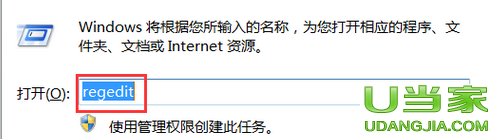
公司win7电脑U盘不能写入文件图1
2.在打开的注册表编辑器窗口中,咱们依次点击展开左侧窗口中的HKEY_LOCAL_MACHINE\SYSTEM\CurrentControlSet\Control\StorageDevicePolicies,然后在右侧窗口中找到StorageDevicePolicies选项,咱们双击打开该项,然后将数值数据这里修正为0,最后点击断定保存即可。
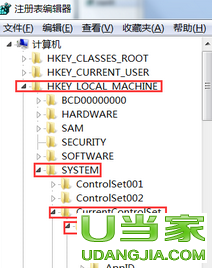
公司win7电脑U盘不能写入文件图2

公司win7电脑U盘不能写入文件图3
综上所述就是相干公司win7电脑U盘不能写入文件的全部内容了,u盘作为我们日常离不开的重要的文件传输工具,能够解决掉公司win7系统下载电脑U盘不能写入持续应用U盘持续传送文件是非常重要的,所以如果你也遇到了类似的问题,就可以按照上述的方法解决问题了。